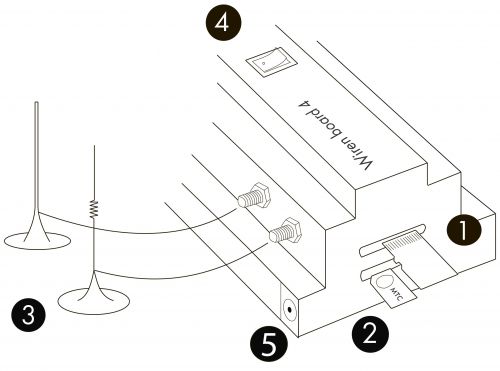Wiren Board 5:Первое включение: различия между версиями
Fizikdaos (обсуждение | вклад) |
Fizikdaos (обсуждение | вклад) (Отметить эту версию для перевода) |
||
| Строка 1: | Строка 1: | ||
<languages/> | <languages/> | ||
<translate> | <translate> | ||
<!--T:1--> | |||
__NOTOC__ | __NOTOC__ | ||
== Перед включением == | == Перед включением == <!--T:2--> | ||
<!--T:3--> | |||
[[Файл:Firsttime.jpg|500px|thumb|right|Wiren Board 4]] | [[Файл:Firsttime.jpg|500px|thumb|right|Wiren Board 4]] | ||
#Установите microSIM ''(опционально)''. | #Установите microSIM ''(опционально)''. | ||
| Строка 16: | Строка 18: | ||
== Первое включение == | == Первое включение == <!--T:4--> | ||
<!--T:5--> | |||
#Первое включение устройства может занять длительное время (5-6 минут). Устройство загрузится (индикатор на лицевой панели из красного станет зелёным), создаст секретные ключи для SSH и проинициализирует серийный номер устройства, и перезагрузится ещё раз. Когда индикатор начнёт мигать зелёным, можно начать работу с устройством. | #Первое включение устройства может занять длительное время (5-6 минут). Устройство загрузится (индикатор на лицевой панели из красного станет зелёным), создаст секретные ключи для SSH и проинициализирует серийный номер устройства, и перезагрузится ещё раз. Когда индикатор начнёт мигать зелёным, можно начать работу с устройством. | ||
#Чтобы зайти в веб-интерфейс, надо узнать IP-адрес контроллера. Как это сделать, смотрите в статье [[Special:MyLanguage/Как узнать IP-адрес контроллера|Как узнать IP-адрес контроллера]]. | #Чтобы зайти в веб-интерфейс, надо узнать IP-адрес контроллера. Как это сделать, смотрите в статье [[Special:MyLanguage/Как узнать IP-адрес контроллера|Как узнать IP-адрес контроллера]]. | ||
| Строка 23: | Строка 26: | ||
== Обновление ПО == | == Обновление ПО == <!--T:6--> | ||
<!--T:7--> | |||
Если контроллер долго лежал на полке после покупки, рекомендуем выполнить обновление ПО. | Если контроллер долго лежал на полке после покупки, рекомендуем выполнить обновление ПО. | ||
<!--T:8--> | |||
Основная статья: [[Special:MyLanguage/Обновление ПО Wiren Board|Обновление ПО Wiren Board]] | Основная статья: [[Special:MyLanguage/Обновление ПО Wiren Board|Обновление ПО Wiren Board]] | ||
==Смотрите также== | ==Смотрите также== <!--T:9--> | ||
<!--T:10--> | |||
[[Special:MyLanguage/Программное обеспечение Wiren Board|Программное обеспечение Wiren Board]] | [[Special:MyLanguage/Программное обеспечение Wiren Board|Программное обеспечение Wiren Board]] | ||
</translate> | </translate> | ||
Версия 18:35, 18 января 2016
Перед включением
- Установите microSIM (опционально).
- Разъем расположен на левой боковой стороне контроллера.
- microSIM-карта вставляется в нижний разъём контактами вверх срезанным углом внутрь.
- Подключите внешние антенны.
- Прикрутите антенны GSM, Wi-Fi и 433 МГц (опционально) к разъёмам SMA.
- Выключите кнопку на лицевой панели.
- Подключите блок питания.
- Блок питания можно подключить в боковой разъём. Если вы используете блок питания на DIN-рейку или другой без разъёма, просто зажмите провода в клеммы Vin и Gnd. Также возможно питание Passive Power over Ethernet.
Первое включение
- Первое включение устройства может занять длительное время (5-6 минут). Устройство загрузится (индикатор на лицевой панели из красного станет зелёным), создаст секретные ключи для SSH и проинициализирует серийный номер устройства, и перезагрузится ещё раз. Когда индикатор начнёт мигать зелёным, можно начать работу с устройством.
- Чтобы зайти в веб-интерфейс, надо узнать IP-адрес контроллера. Как это сделать, смотрите в статье Как узнать IP-адрес контроллера.
- Для настройки контроллера может понадобиться получить доступ к его консоли. Сделать это можно либо через сеть по SSH, либо подключившись напрямую через отладочный порт Debug UART.
Обновление ПО
Если контроллер долго лежал на полке после покупки, рекомендуем выполнить обновление ПО.
Основная статья: Обновление ПО Wiren Board